Skjul windows 7 opdatering
Her har du en vejledning til hvordan du skjuler Windows opdateringer på din Windows7 computer. Jeg havde rigtig mange opdateringer, og Windows blev ved med at komme og sige jeg skulle opdatere. Det er også fint nok, men hvis man ikke ønsker at installere en sprogpakke eller anden opdatering er det ret irriterende. Nedenfor har du løsningen. Find også flere opdateringer til din computer på DLC.dk.
1. Start med at åbne dit “Windows Update” vindue. Som du kan se nedenfor, har jeg 35 opdateringer som ligger og venter, tryk på teksten.
2. Nu kan du så se at mange af mine opdateringer er sprogpakker, og dem skal jeg ikke bruge til noget.
3. Markere dem alle og højreklik, vælg derefter “Skjul opdateringe”
4. Nu kan du se på billedet, at der ikke er flere opdateringer som står og venter.
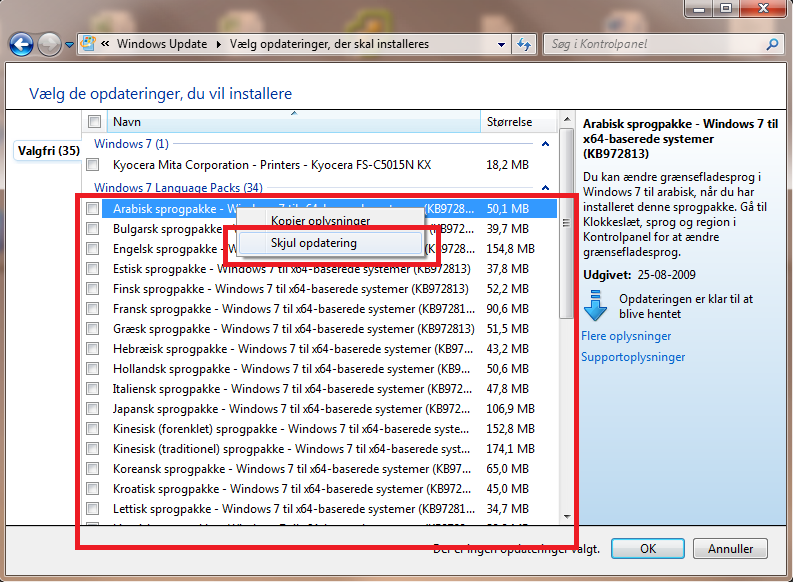

Tags |





[…] ønsker den ikke installere sig selv via Windows Update i fremtiden, kan du se denne vejledning her Skjul windows 7 opdatering. Nedenfor kan du se hvordan du fjerner ie9 og kommer tilbage til den gode gamle version […]
Hej
Vedr. artiklen Skjul windows 7 opdatering
Rigtig fin og brugbar artikel. Det bør dog måske lige for en ordens skyld tilføjes, at du skal klikke på OK efter du har valgt Skjul opdatering.
Jeg har et stort problem! Kan ikke opdaterer efter at jeg ved en fejl instalerede et program ved navn: Ilivid, og det skulle jeg aldrig ha´ gjort – Er så svært at komme af med igen. Siden den 25 Juli virker min automatiske opdatering af window´s 7 ikke, den kommer med en fejlmelding: Kode: 8024200D og det er skide træls har lige købt min nye bærebare ACER Aspire 5336. Håber der er nogen der kan hjælpe mig med problemet?
På forhånd tak.
Venligst.
John W Mathiesen.
Hej John
Har du prøvet at fjerne programmet med Revo Uninstaller http://www.revouninstaller.com/revo_uninstaller_free_download.html ?
Venlig hilsen
Martin
Hej John
Beklager jeg svare sent, har været på ferie.
Har du fået løst fejlen?
Du kan evt. også prøve med systemgendannelse, så kan du gendanne tilbage til der hvor du installede det program som driller.
Lad mig høre fra dig.
[…] ønsker den ikke installere sig selv via Windows Update i fremtiden, kan du se denne vejledning her Skjul windows 7 opdatering. Nedenfor kan du se hvordan du fjerner ie9 og kommer tilbage til den gode gamle version […]
Deltag i debatten, skriv en kommentar!
IT-Artikler der trender lige nu
Senest opdaterede IT-Artikler
IT-Artiklers venner:
Download.dk
Download Central.dk
Genskab-Data.dk
Fit One.dk
Salg af link-reklamer og natives i samarbejde med We Digitize
Andre Interessante Artikler
Links til sjove ting
Til studieturen
En Pengeskole
IVM.no